Kuidas luua varjunime oma iCloudi e-posti aadressile
Varia / / August 05, 2021
Nüüd saate iCloudile juurde pääseda peaaegu igal suuremal platvormil, muud rakendused, nagu App Store ja iTunes, on mitmesugustel eesmärkidel ka iCloudi teenusega ühendatud. Kuid selles artiklis räägime ühest erifunktsioonist, kus saate oma iCloudi e-posti aadressi jaoks varjunime luua.
Teie iCloud võimaldab teil iCloudi e-posti jaoks luua varjunime. Pseudonüüm on teie e-posti aadressi e-posti aadress ja see peidab teie tegeliku e-posti aadressi. See on väga kasulik funktsioon. Oletame, et te ei soovi, et keegi teaks teie tegelikku e-posti aadressi.
Seejärel saate luua varjunime ja seadistada e-kirja saatmise ja vastuvõtmise ning teine kasutaja saab ainult Aliase e-posti aadressi. Seega on teie identiteet turvaline, iCloudi e-posti aadressi varjunime loomine ja seadistamine on väga lihtne.

Kuidas luua varjunime oma iCloudi e-posti aadressile?
Aliase saate luua oma iOS-i seadmes või Macis; vajate ainult juurdepääsu brauserile. Sammud on tõesti lihtsad ja lihtsad; lisateabe saamiseks järgige neid allpool.
Samm 1) Esiteks käivitage oma Veebibrauseris ja külastada icloud.com, veenduge, et teil oleks Interneti-ühendus, seejärel kasutage oma Apple kasutajatunnus mandaat, logige sisse oma iCloudi kontole.

2. samm) Kui olete oma kontole edukalt sisse loginud, klõpsake nuppu Mail ikooni.
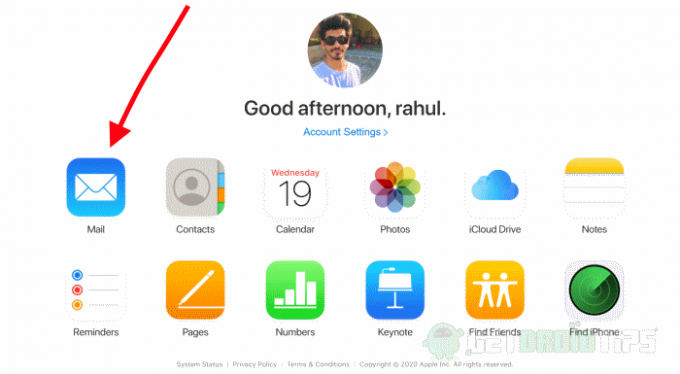
3. samm) Nüüd olete selles postkast, klõpsake nuppu Seaded ekraani vasakus alanurgas asuv ikoon, mis näeb välja nagu a hammasratta hammasratas, valige Eelistused alammenüüst.

4. samm) Akna keskele ilmub viip; vaikimisi on see Kindral vaheleht. Minge siiski Konto ja klõpsake seal vahekaarti Lisage varjunimi valik.
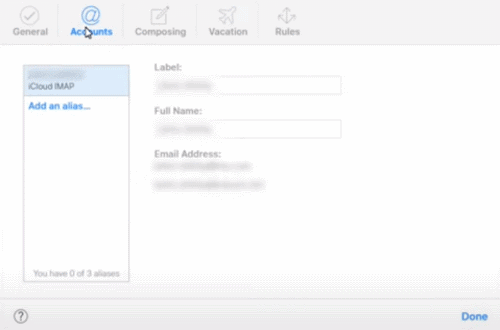
5. samm) Pärast seda ilmub veel üks viip, siin loote oma varjunime. Vastavalt Teise nimega jaotisse tippige oma e-posti aadressiks soovitud varjunimi. Seejärel tippige oma Täisnimi, tippige siltide jaotisse lihtsalt Juhuslik või muu, mis on seotud teie Aliasega.

Soovi korral saate sildi värvi määrata ka all Sildi värv jaotises valige sealt üks värvidest. Lõpuks klõpsake selle kinnitamiseks ja Aliase loomiseks lihtsalt nuppu Okei nupp allpool; teie varjunimi on loodud.
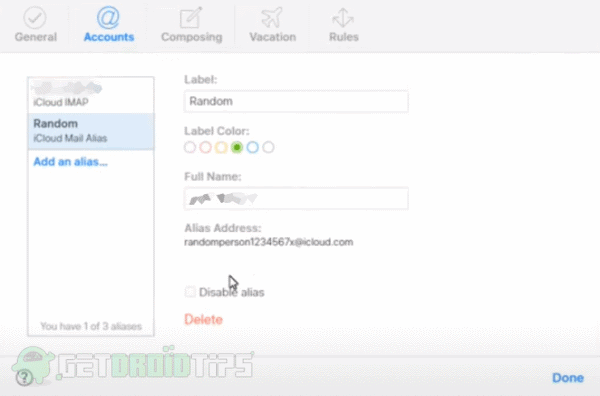
6. samm) Klõpsake nuppu Valmis nupp viiba sulgemiseks, kui soovite Aliase keelata, valige lihtsalt Keela varjunimi kasti valik ja klõpsake nuppu Valmis. Pseudonüümi kustutamiseks klõpsake nuppu Kustuta ja kinnitage kustutamine.
Järeldus
Kui soovite oma äsja loodud aliase seadistada oma iOS-i seadmes, minge seadete rakenduses iCloudi suvandisse. Seejärel kerige alla ja avage meilivalik. Sildilt luba saatmine näete alt varjunimesid, lülitage kasutatav varjunimi.
ICloud Aliase loomiseks minge pilve veebisaidile, valige Seaded> Eelistused> vahekaart Konto. Klõpsake valikul Lisa alias ja täitke kõik vajalikud jaotised. Seejärel klõpsake nuppu OK ja teil on hea minna.
Toimetaja valik:
- Apple Watchi parandamine ei saanud teie iPhone'iga siduda
- Kuidas lisada FaceTime'i efekte iPhone'is ja iPadis
- Esitage Apple Arcade Games võrguühenduseta
- Kuidas vestlusi iMessage'is kinnitada
- Kuidas kasutada Sirit koos AirPodide ja AirPodidega Pro
Rahul on arvutiteaduse eriala üliõpilane, kellel on tohutu huvi tehnika ja krüptoraha teemade vastu. Ta veedab suurema osa ajast kas kirjutades või muusikat kuulates või reisides nägemata paikades. Ta usub, et šokolaad on lahendus kõigile tema probleemidele. Elu juhtub ja kohv aitab.

![Kuidas siseneda Vernee Apollo 2 taasterežiimi [varu ja kohandatud]](/f/9843f9a1962069c24a8f54df20a832a9.jpg?width=288&height=384)

